Küp Tasarlayıcı'da Uygulama Çalışma Kitapları ile Çalışma
Her uygulama çalışma kitabı, bir araya getirildiklerinde küpü tanımlayan bir dizi çalışma sayfası içerir. Tasarlayıcı Panelini kullanarak bir uygulama çalışma kitabını değiştirebilir ve ardından değiştirilen çalışma kitabını kullanarak güncellenmiş bir küp oluşturup değişikliklerinizi yansıtabilirsiniz.
-
Cube.Settings Çalışma Sayfası ile Çalışma: Küp Tasarlayıcı'da Diğer Ad Tabloları
-
Cube.Settings Çalışma Sayfası ile Çalışma: Küp Tasarlayıcı'da Nitelikler
-
Cube.Settings Çalışma Sayfası ile Çalışma: Küp Tasarlayıcı'da Dinamik Zaman Serisi
-
Cube.Settings Çalışma Sayfası ile Çalışma: Küp Tasarlayıcı'da Özellik Ayarları
-
Cube.Settings Çalışma Sayfası ile Çalışma: Küp Tasarlayıcı'da İkame Değişkenler
- Küp Tasarlayıcı'da Veri Çalışma Sayfaları ile Çalışma
- Küp Tasarlayıcı'da MDX Çalışma Sayfaları ile Çalışma
- Küp Tasarlayıcı'da Yazılan Ölçü Çalışma Sayfaları ile Çalışma
- Küp Tasarlayıcı'da Yerel Uygulama Çalışma Kitabından Küp Oluşturma
Küp Tasarlayıcı'da Essbase.Cube Çalışma Sayfası ile Çalışma
Tasarlayıcı Panelindeki Küp sekmesini kullanarak Essbase.Küp çalışma sayfasındaki Uygulama Adı, Küp Adı ve Boyut Tanımları alanlarını değiştirebilirsiniz. Uygulama adını ve küp adını değiştirebilir ve bir veya daha fazla boyutu silebilirsiniz.
- Küp Tasarlayıcı şeridinde Tasarlayıcı Paneli'ni
 seçin.
seçin. - Tasarlayıcı Panelinde, Küp sekmesini seçin.

- Tasarlayıcı Panelini uygulama çalışma kitabının içeriğiyle doldurmak için Kaynak Sayfa'yı
 seçin.
seçin. - Dilerseniz uygulama adını veya küp adını değiştirin.
- Metin kutusuna adını yazıp her birinden sonra enter tuşuna basarak bir veya daha fazla boyut ekleyin.
- Boyutlar listesinde
- Bir boyutu silmek istiyorsanız boyut adına sağ tıklayın ve Boyutu Sil'i seçin.
Alternatif olarak bir boyut adı seçip delete tuşuna basabilirsiniz.
- Bir boyutu yeniden adlandırmak istiyorsanız boyut adına sağ tıklayın ve Boyutu Yeniden Adlandır'ı seçin.
- Bir boyutu silmek istiyorsanız boyut adına sağ tıklayın ve Boyutu Sil'i seçin.
- Değişiklikleri uygulama çalışma kitabına yaymak için Hedef Sayfa'yı
 seçin.
seçin. - Değişikliklerinizi görmek için güncellenen uygulama çalışma kitabını inceleyin.
Ayrıca bkz. Essbase.Cube Çalışma Sayfasını Anlama.
Cube.Settings Çalışma Sayfası ile Çalışma: Küp Tasarlayıcı'da Diğer Ad Tabloları
Cube.Settings çalışma sayfasına yeni diğer ad tabloları ekleyebilirsiniz.
Not:
Cube.Settings çalışma sayfasında yapılan değişiklikler artan düzende uygulanamaz. Bunun yerine bu değişiklikleri uygulamak için küpü yeniden oluşturmanız gereklidir.Cube.Settings Çalışma Sayfası ile Çalışma: Küp Tasarlayıcı'da Nitelikler
Cube.Settings çalışma sayfasına yeni nitelikler ekleyebilirsiniz.
- Tasarlayıcı Panelinde, Ayarlar sekmesini seçin.
- Tasarlayıcı Panelini uygulama çalışma kitabının içeriğiyle doldurmak için Kaynak Sayfa'yı
 seçin.
seçin. - Nitelikler bölümünü genişletin.

- Seçimlerinizi yapın.
- Değişiklikleri uygulama çalışma kitabına yaymak için Hedef Sayfa'yı
 seçin.
seçin.
Not:
Cube.Settings çalışma sayfasında yapılan değişiklikler artan düzende uygulanamaz. Bunun yerine bu değişiklikleri uygulamak için küpü yeniden oluşturmanız gereklidir.Ayrıca bkz. Cube.Settings Çalışma Sayfasını Anlama: Nitelikler.
Cube.Settings Çalışma Sayfası ile Çalışma: Küp Tasarlayıcı'da Dinamik Zaman Serisi
Cube.Settings çalışma sayfasına dinamik zaman serisi üyeleri ekleyebilirsiniz.
- Tasarlayıcı Panelinde, Ayarlar sekmesini seçin.
- Tasarlayıcı Panelini uygulama çalışma kitabının içeriğiyle doldurmak için Kaynak Sayfa'yı
 seçin.
seçin. - Dinamik Zaman Serisi bölümünü genişletin.

- İstediğiniz değişiklikleri yapın.
- Değişiklikleri uygulama çalışma kitabına yaymak için Hedef Sayfa'yı
 seçin.
seçin.
Dinamik zaman serisi tarafından kullanılan ayrılmış kuşak adları vardır. Örneğin, "Yıl" kuşak adı kullanıldığında "Y-T-D" için dinamik zaman serisi etkinleşir.
Not:
Cube.Settings çalışma sayfasında yapılan değişiklikler artan düzende uygulanamaz. Bunun yerine bu değişiklikleri uygulamak için küpü yeniden oluşturmanız gereklidir.Ayrıca bkz. Boyut Çalışma Sayfalarını Anlama.
Cube.Settings Çalışma Sayfası ile Çalışma: Küp Tasarlayıcı'da Özellik Ayarları
Cube.Settings çalışma sayfasında özellik ayarlarını değiştirebilirsiniz.
- Tasarlayıcı Panelinde, Ayarlar sekmesini seçin.
- Tasarlayıcı Panelini uygulama çalışma kitabının içeriğiyle doldurmak için Kaynak Sayfa'yı
 seçin.
seçin. - Özellik Ayarları bölümünü genişletin.
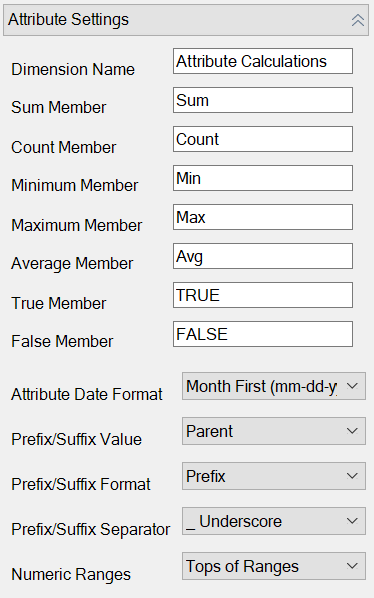
- İstediğiniz değişiklikleri yapın.
- Değişiklikleri uygulama çalışma kitabına yaymak için Hedef Sayfa'yı
 seçin.
seçin.
Not:
Cube.Settings çalışma sayfasında yapılan değişiklikler artan düzende uygulanamaz. Bunun yerine bu değişiklikleri uygulamak için küpü yeniden oluşturmanız gereklidir.Ayrıca bkz. Cube.Settings Çalışma Sayfasını Anlama: Özellik Ayarları.
Cube.Settings Çalışma Sayfası ile Çalışma: Küp Tasarlayıcı'da İkame Değişkenler
Cube.Settings çalışma sayfasına küp düzeyi ikame değişkenler ekleyebilirsiniz.
Sütun A'ya ikame değişkenin adını girin. Sütun B'ye ikame değişkenin ilgili değerini girin.
Üye adlarını çift tırnak içine almalısınız.

Not:
Cube.Settings çalışma sayfasında yapılan değişiklikler artan düzende uygulanamaz. Bunun yerine bu değişiklikleri uygulamak için küpü yeniden oluşturmanız gereklidir.Küp Tasarlayıcı'da Boyut Çalışma Sayfaları ile Çalışma
Boyut çalışma sayfalarında ad, tip, depolama tipi, oluşturma yöntemi ve daha fazlası dahil olmak üzere boyutları tanımlayabilirsiniz.
-
Tasarlayıcı Panelini kullanarak diğer ad tabloları ekledikten sonra, diğer ad tablosu sütununu diğer ad adları ile manuel olarak ya da bir kaynaktan kopyalayarak doldurun.
-
Boyutları, üyeleri veya diğer adları adlandırırken 1024 karakteri aşmayın.
-
Boyut çalışma sayfası için uzunluk sınırı 30 karakterdir (sayfa adının başındaki 3 karakterlik "Dim." dahil). Dolayısıyla, "Dim." sonrasında en fazla 27 karakter olabilir.
Küp Tasarlayıcı'da Veri Çalışma Sayfaları ile Çalışma
Yeni veya mevcut uygulama çalışma kitapları için Tasarımcı Panelinde veri çalışma sayfaları oluşturabilirsiniz. Yeni veya mevcut veri çalışma sayfalarında boyutların ve üyelerin görünümünü de düzenleyebilirsiniz.
Yeni bir veri çalışma sayfası oluşturmak için:
- Tasarlayıcı Panelinde, Veri sekmesini seçin.
- Veri Sayfaları alanına yeni veri çalışma sayfası için bir ad girin.
- Sayfa Türü'nde, oluşturulacak sayfanın türünü seçin:
- Veri Boyutu
Veri boyutu sayfasında boyutlar, sütun başlıklarında gösterilir. Bunlar, verilerin yükleneceği üye kombinasyonlarını belirtir. En sağdaki sütunlar veri sütunlarıdır. Veri sütunu başlıkları, verileri yüklediğiniz boyut olan veri boyutunun üyelerini belirler. Veri değerleri, veri sütunu satırlarında yer alır.
- Sabit
Sabit sayfalarda her boyut bir sütun başlığında gösterilir. *Veri* adlı son sütunda, belirtilen üye kombinasyonlarına yönelik veri değerleri yer alır.
- Güvenli Ortam
Güvenli ortam sayfalarında her boyut bir sütun başlığında gösterilir. İlk boyut şudur: Dimension.Sandbox. Son üç sütun başlığında CellProperties boyutunun üyeleri gösterilir: EssValue, EssStatus ve EssTID. EssValue, EssStatus ve EssTID sütunları dahili kullanıma yönelik olduğundan ve değiştirilmemeleri önemli olduğundan bu sütunları değiştirmeyin.
- Veri Boyutu
- Enter'a basın.
- İsteğe bağlı: Veri yerleşimini düzenleyin. Boyut sütunlarının sırasını değiştirin ve (sadece Veri Boyutu sayfa türü için) üyeleri seçip üyelerin sıralarını belirleyin. Talimat için bu konunun sonraki bölümlerine bakın.
- Hedef Sayfa'yı
 seçin.
seçin.
Sayfa türü seçip ardından Hedef Sayfa veya Kaynak Sayfa seçtikten sonra Tasarımcı Panelinden sayfa türünü değiştiremezsiniz.
Uygulama çalışma kitabında yeni bir veri çalışma sayfası oluşturulur.
Veri çalışma sayfasındaki boyutların sırasını değiştirmek için:
- Tasarlayıcı Panelinde, Veri sekmesini seçin.
- Veri Sayfalarında, düzenlemek istediğiniz sayfayı seçin.
- Boyut Sütunu Sırasında taşımak istediğiniz boyutu seçin.
- Boyutu taşımak için yukarı ve aşağı oklarını kullanın.
- Değişikliklerinizi çalışma sayfasındaki seçili Veri sekmesine eklemek için
 Hedef Sayfa'yı seçin.
Hedef Sayfa'yı seçin.
Veri çalışma sayfasında üyelerin sırasını değiştirmek için (sadece Veri Boyutu sayfa türü):
- Tasarlayıcı Panelinde, Veri sekmesini seçin.
- Veri Sütunlarında taşımak istediğiniz üyeyi seçin.
- Üyeyi taşımak için yukarı ve aşağı oklarını kullanın.
- Değişikliklerinizi çalışma sayfasındaki seçili Veri sekmesine eklemek için
 Hedef Sayfa'yı seçin.
Hedef Sayfa'yı seçin.
Veri çalışma sayfasında görüntülenecek üyeleri seçmek için (sadece Veri Boyutu sayfa türü):
- Tasarlayıcı Panelinde, Veri sekmesini seçin.
- Üye Seçimi'ne tıklayın.
- Üye Seçicisi'nde görüntülemek istediğiniz üyeleri işaretleyin ve görüntülemek istemediğiniz üyeleri temizleyin.
- Tamam'a tıklayın.
- Değişikliklerinizi çalışma sayfasındaki seçili Veri sekmesine eklemek için
 Hedef Sayfa'yı seçin.
Hedef Sayfa'yı seçin.
Mevcut bir uygulama çalışma kitabına veri çalışma sayfaları eklemek için Tasarımcı Panelinde Veri sekmesine gidin, Kaynak Sayfa'ya ![]() tıklayın ve bu konudaki adımlara devam edin.
tıklayın ve bu konudaki adımlara devam edin.
Küp Tasarlayıcı'da Hesaplama Çalışma Sayfaları ile Çalışma
Küp Tasarlayıcı'da MDX Çalışma Sayfaları ile Çalışma
Tasarlayıcı Panelinde yeni MDX çalışma sayfaları oluşturabilirsiniz.
- Tasarlayıcı Panelinde, Hesaplama sekmesini seçin.
- Tasarlayıcı Panelini uygulama çalışma kitabının içeriğiyle doldurmak için Kaynak Sayfa'yı
 seçin.
seçin. - MDX Ekleme Sayfaları alanına yeni MDX çalışma sayfası için bir ad girin.
- Enter'a basın.
- Hedef Sayfa'yı
 seçin.
seçin.
Uygulama çalışma kitabında yeni bir MDX çalışma sayfası oluşturulur.
Küp Tasarlayıcı'da Yazılan Ölçü Çalışma Sayfaları ile Çalışma
Yazılan ölçülerle çalışmak için uygulama çalışma kitaplarına metin listesi tanımları ekleyebilirsiniz.
- Bir uygulama çalışma kitabı açın.
- Küp Tasarlayıcı şeridinde, Küp Tasarlayıcı'ya tıklayarak Tasarlayıcı Panelini açın.
- Ayarlar sekmesine tıklayın.
- Tasarlayıcı Panelini uygulama çalışma kitabının içeriğiyle doldurmak için Kaynak Sayfa'ya tıklayın.
- Tarih ölçüleri eklemek için:
- Cube.Settings çalışma sayfasının Nitelikler bölümünde Tarih Formatı'nı küpe yüklemek istediğiniz formatla değiştirin.
- Uygulama çalışma kitabında bir Cube.TypedMeasures sayfası yoksa ekleyin:
- Tasarımcı Paneli'nin Ayarlar sekmesinde Metin Listeleri'ni genişletin.
- Metin Listeleri alanına bir ad yazın.
- Enter'a basın.
- Hesap boyutunda üyeleri belirleyin ve onları Tarih Ölçüleri bölümündeki İlişkili Üyeler'in sağındaki hücrelere ekleyin. Bunlar, tarihlerin küpe veri olarak yüklenmesine izin veren üyelerdir.
- Küpü yeniden oluşturun.
- Metin listeleri eklemek için:
- Uygulama çalışma kitabında bir Cube.TypedMeasures sayfası yoksa ekleyin:
- Tasarımcı Paneli'nin Ayarlar sekmesinde Metin Listeleri'ni genişletin.
- Metin Listeleri alanına bir ad yazın.
- Enter'a basın.
Metin listesi adı Metin Listeleri alanının altındaki metin kutusuna taşınır.
- Uygulama çalışma sayfasında bir Cube.TypedMeasures sayfası yoksa, 6a bölümündeki adımları uygulayıp Metin Alanları alanında yeni bir ad kullanarak bu sayfada ek metin listesi tabloları oluşturabilirsiniz.
- Metin listesini ekledikten sonra metin listesi bilgilerini manuel olarak girmelisiniz. Buna metin listesine yönelik ilişkili üyeler, listedeki geçerli metin öğeleri ve ilgili sayısal değerleri dahildir.
- Küpü yeniden oluşturun.
- Uygulama çalışma kitabında bir Cube.TypedMeasures sayfası yoksa ekleyin:
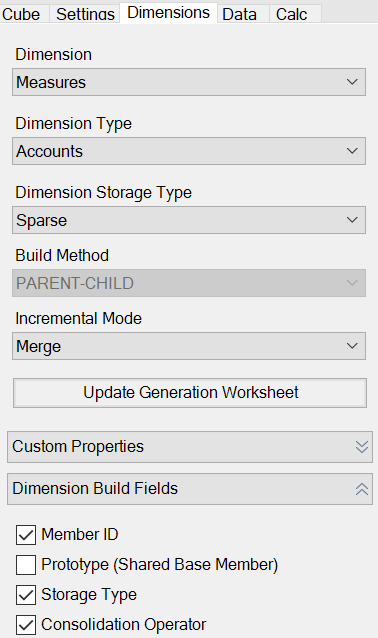
 ve ardından
ve ardından  seçin.
seçin.